首先安装Unity LTS版本、VSCode、.NET SDK及C#扩展,再在Unity中将外部编辑器设为VSCode,使其生成.sln和.csproj文件。接着在VSCode中打开解决方案文件,确保OmniSharp就绪,必要时配置settings.json以优化Unity项目识别。然后安装C# Dev Kit或Unity Debug扩展,创建含"attach"模式的launch.json,启动Unity播放后VSCode可自动连接并支持断点调试。整个流程依赖正确生成的项目文件与工具链集成,确保代码编辑、智能提示与调试功能正常运行。

要在VSCode中配置Unity游戏开发环境,关键在于正确安装和设置相关工具,确保代码编辑、智能提示、调试功能正常运行。以下是具体步骤。
确保你的系统已安装以下内容:
注意:如果使用较新版本的Unity(如2021及以上),推荐使用“Visual Studio Code Editor”作为外部脚本编辑器,可在Unity中自动配置部分路径。
打开Unity项目后,进入设置页面进行切换:
此时Unity会自动生成解决方案文件(.sln)和项目文件(.csproj),并在双击脚本时用VSCode打开。
为了让VSCode正确识别Unity项目并提供智能感知,需要完成以下配置:
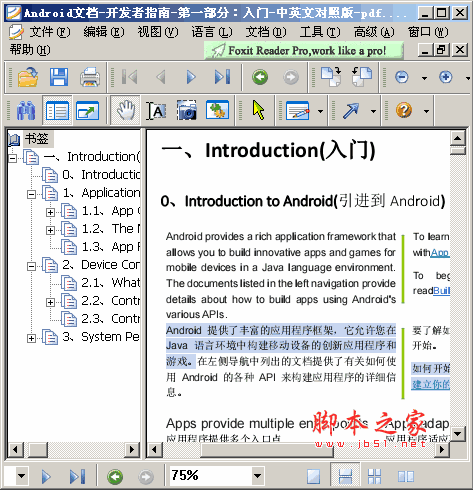
Android文档-开发者指南-第一部分:入门-中英文对照版 Android提供了丰富的应用程序框架,它允许您在Java语言环境中构建移动设备的创新应用程序和游戏。在左侧导航中列出的文档提供了有关如何使用Android的各种API来构建应用程序的详细信息。第一部分:Introduction(入门) 0、Introduction to Android(引进到Android) 1、Application Fundamentals(应用程序基础) 2、Device Compatibility(设备兼容性) 3、
 11
11

若未自动识别Unity API,可在项目根目录创建或修改 .vscode/settings.json 文件,添加如下内容:
{
"omnisharp.projectLoadTimeout": 120,
"omnisharp.enableMsBuildLoadProjectsOnDemand": true,
"csharp.semanticHighlighting.enabled": true
}要实现断点调试,需配合Unity Debugger扩展:
{
"version": "0.2.0",
"configurations": [
{
"name": "Unity Editor",
"type": "unity",
"request": "attach",
"autoAttach": true
}
]
}保存后,启动Unity播放模式,VSCode将自动连接进程,允许你设置断点并查看变量。
基本上就这些。只要保证Unity生成了正确的项目文件,VSCode装好了C#工具链,并正确加载了解决方案,就能流畅进行脚本编写和调试。遇到智能提示不工作时,检查OmniSharp日志或尝试重新生成项目文件即可。
以上就是如何在VSCode中配置Unity游戏开发环境的详细内容,更多请关注php中文网其它相关文章!

每个人都需要一台速度更快、更稳定的 PC。随着时间的推移,垃圾文件、旧注册表数据和不必要的后台进程会占用资源并降低性能。幸运的是,许多工具可以让 Windows 保持平稳运行。




Copyright 2014-2025 https://www.php.cn/ All Rights Reserved | php.cn | 湘ICP备2023035733号